Уморен ли си от стандартната правоъгълна форма на твоя Webcam? Искаш ли да вкараш твоята Webcam в креативна форма, за да изглеждаш уникално в твоите стриймове или видеа? В това ръководство ще ти покажа как ефективно да вмъкнеш твоята Webcam във форма по твой избор. Освен това ще получиш полезни съвети как да създаваш собствени маски.
Най-важни наблюдения
- Можеш да трансформираш твоята Webcam в различни форми, например кръгове или екстравагантни дизайни.
- Има готови за сваляне маски.
- С прости инструменти като Photoshop можеш да създаваш индивидуални форми.
- Настройването на цвят и непрозрачност е възможно, за да промениш външния вид на твоята Webcam.
Стъпка по стъпка ръководство
В началото ще ти трябва Webcam, която можеш да добавиш като източник в Streamlabs. Стартирай Streamlabs и отиди на източниците. Щракни на плюса и избери „Устройство за видеозапис“. Тук можеш да избереш твоята Webcam и да се увериш, че всичко работи правилно.
Сега, за да промениш формата на твоята Webcam, щракни с десния бутон на мишката върху източника на твоята Webcam и избери „Филтри“. След това щракни в горния ляв ъгъл на плюса, за да добавиш нов филтър. Избери „Слой маска/Отвор“ и щракни на „Готово“.
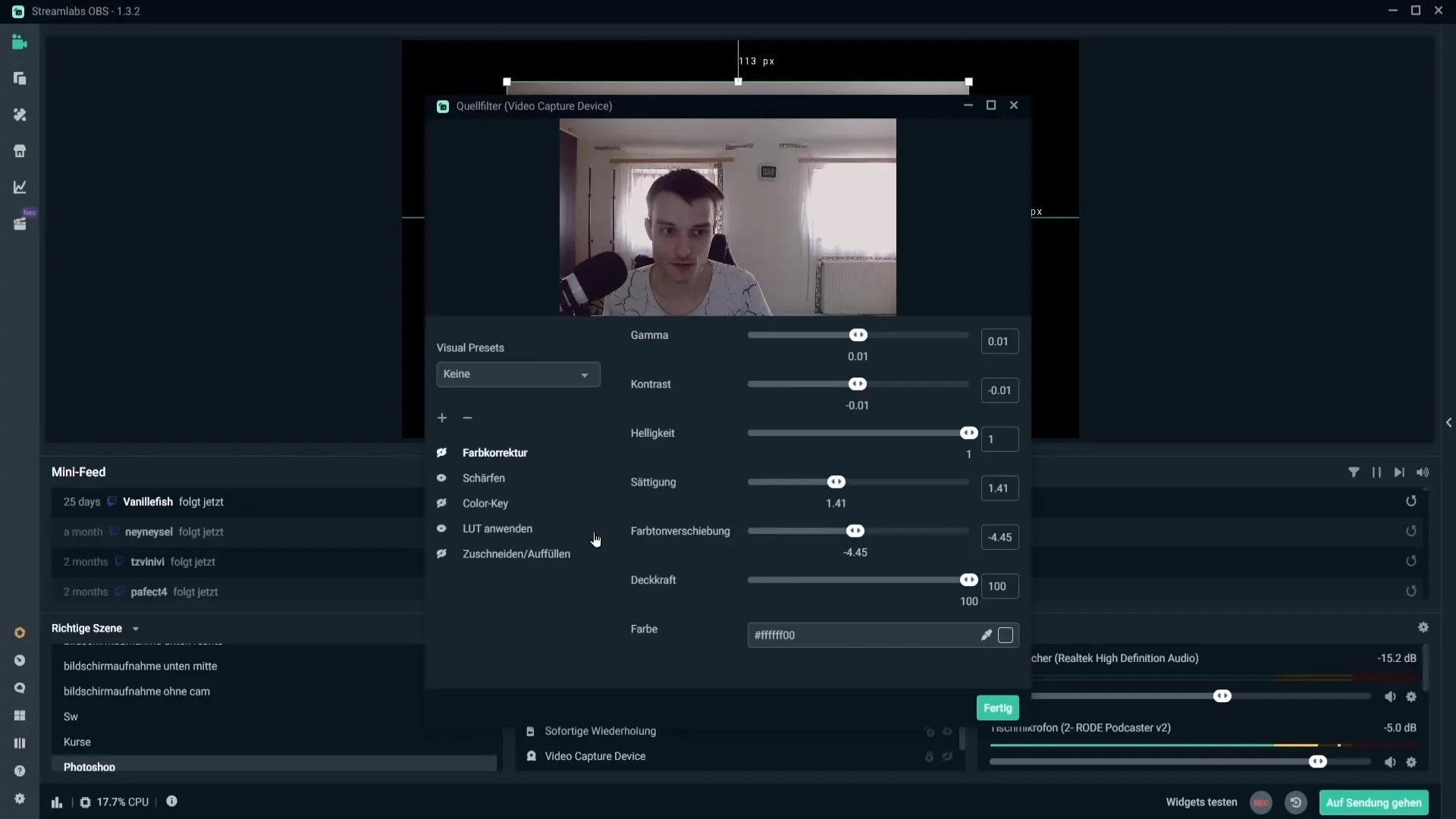
В тази стъпка можеш да избереш тип. Препоръчително е да оставиш цветния канал непроменен, тъй като другите опции не са относими за това видео. Сега трябва да избереш маската. Създадох няколко за теб, които са подходящи за 1080p и 720p Webcam. Отиди в съответната папка и избери маската, която ти харесва.
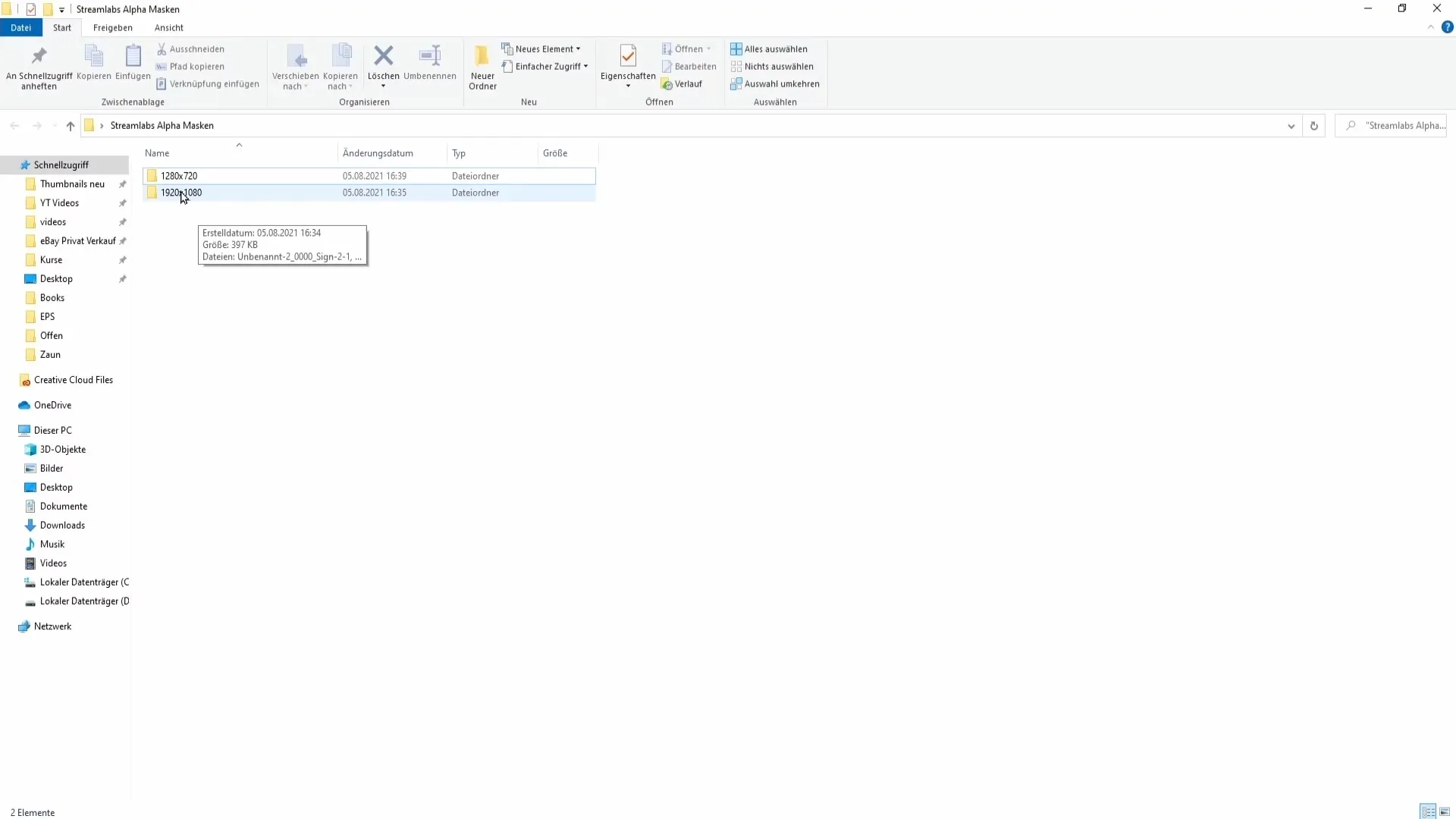
За да разбереш какво е разрешението на твоята Webcam, щракни с десния бутон на мишката върху източника на камерата в Streamlabs. Отиди в свойствата и виж под „Разрешение“. Например, ако разрешението е настроено на 1920x1080, избери маските за 1080p.
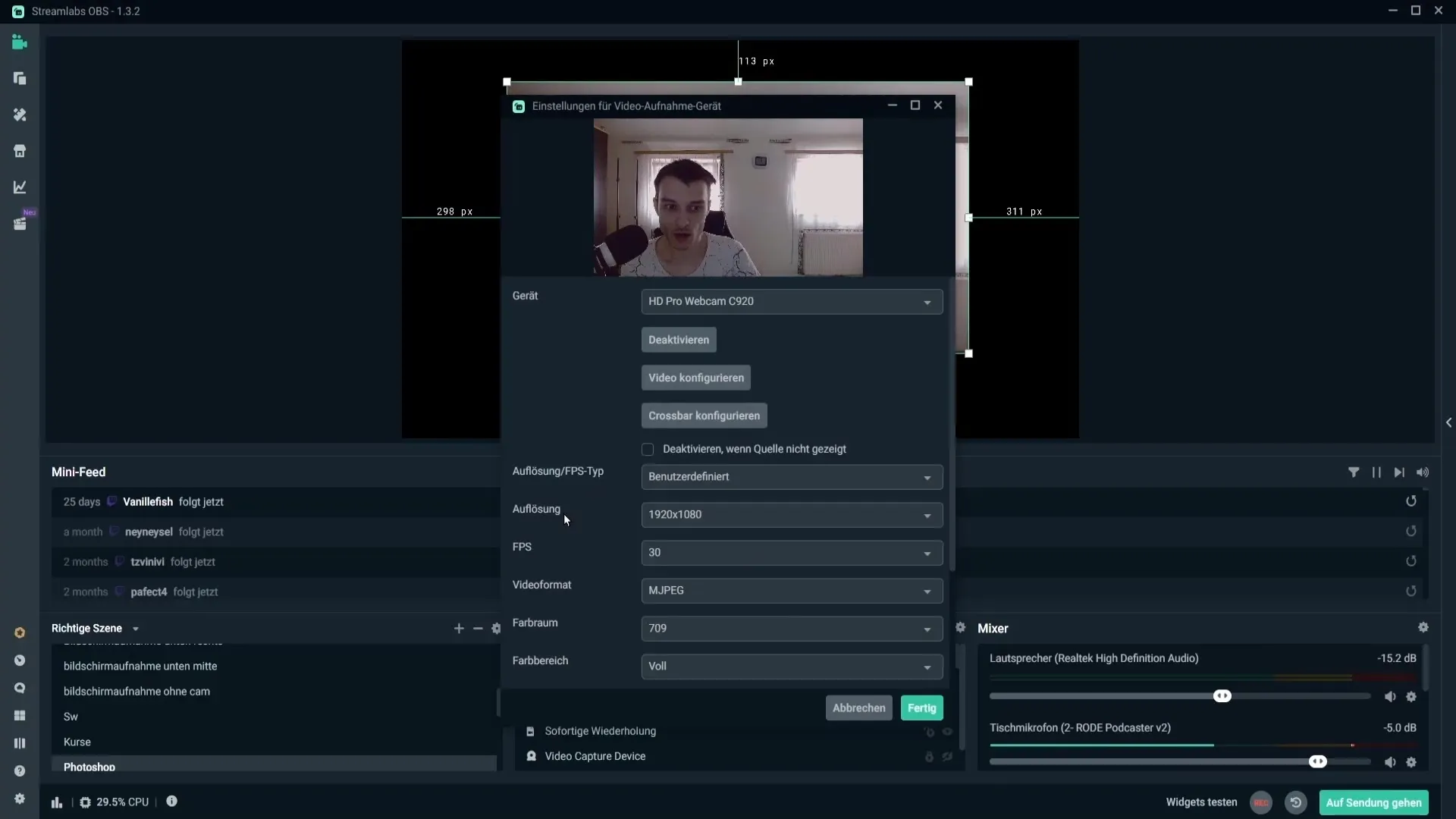
Върни се обратно на настройките на филтъра и избери свалената маска. Можеш да я активираш с двойно щракване. Сега виждаш как твоят Webcam поток се вмъква в избраната форма. Експериментирай с различни форми, за да откриеш какво ти харесва най-много. Например, можеш да бъдеш в облак, закръглено правоъгълник или дори сърце.
Освен това можеш да добавиш цвят, като щракнеш на цветното квадратче и избереш цвят. По този начин твоят Webcam ще получи не само нова форма, но и вълнуващ цвят – например нежно червено. Ако искаш да се върнеш към стандартните цветове, щракни на белия цвят.
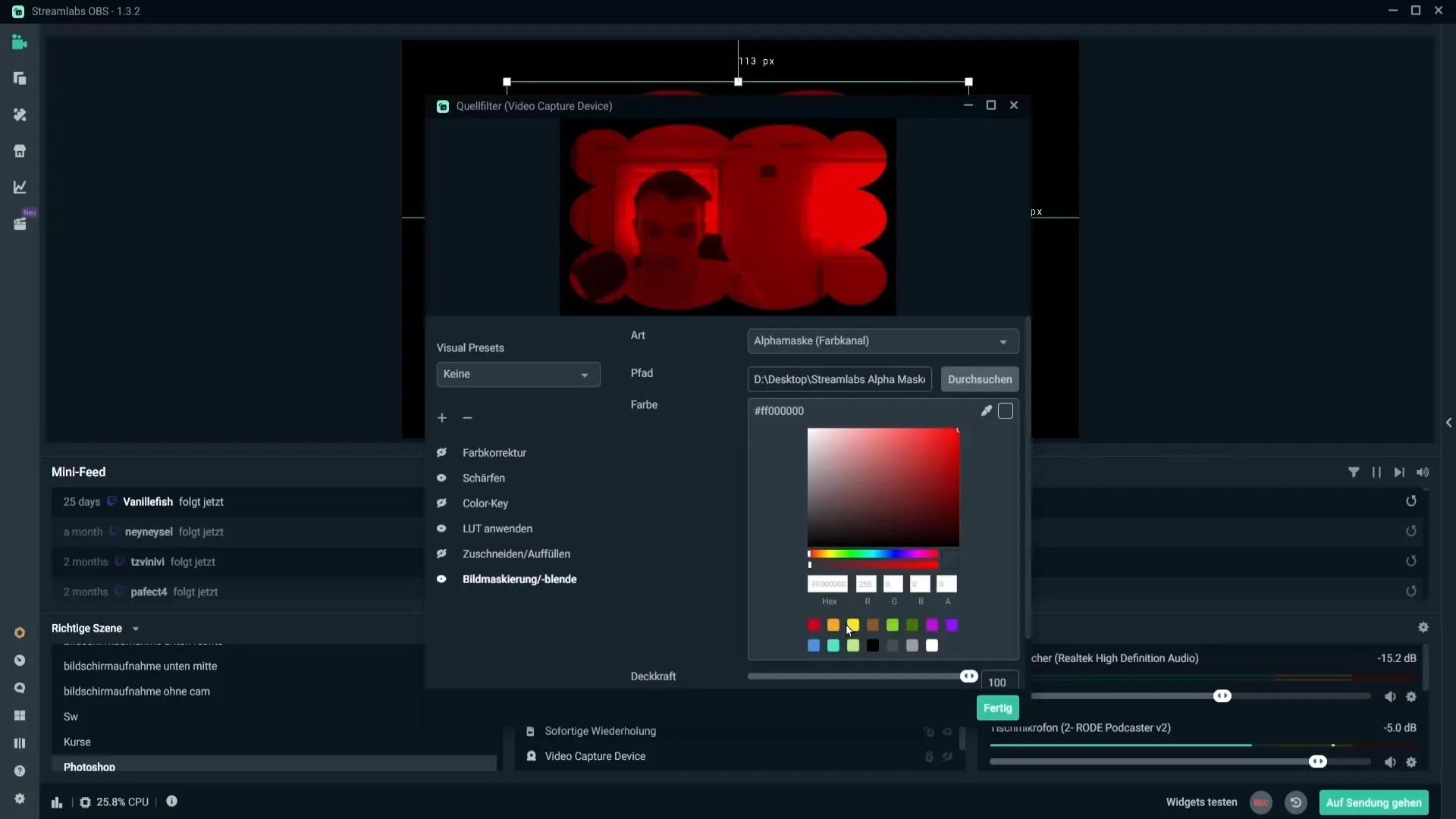
Друго настройване, което можеш да направиш, е непрозрачността. Непрозрачността променя прозрачността на твоя Webcam екран, в зависимост от предпочитанията. Най-добре е да я оставиш на 100%, за да осигуриш най-добро качество на изображението. В този случай не е необходимо да изключваш съотношения на изображението, тъй като вече си избрал подходящата маска.
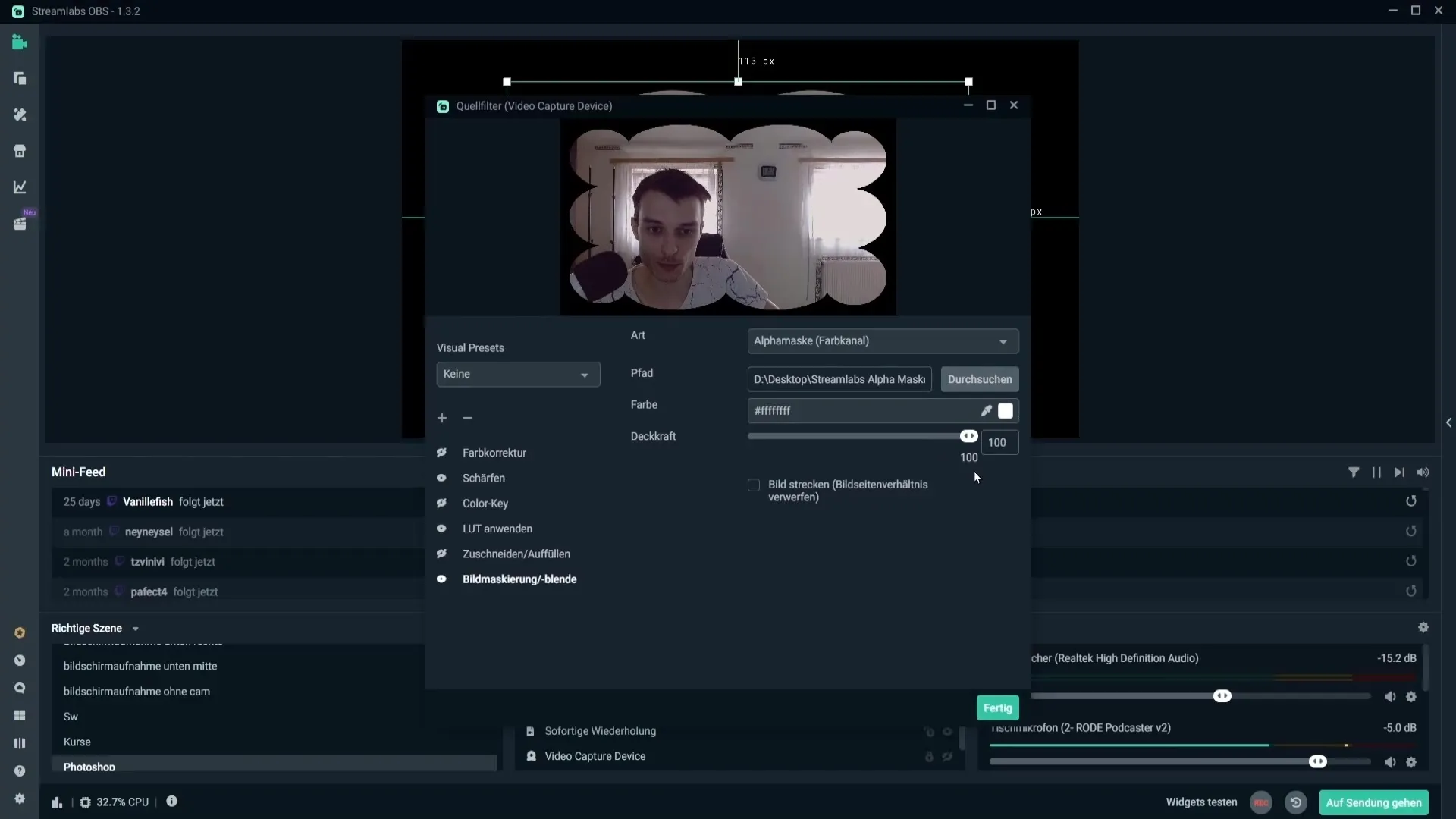
Щракни на „Готово“, за да запазиш промените си. Сега можеш да преместиш твоята Webcam на екрана или да я регулираш в желан размер. Държейки клавиша Shift, съотношението на страните остава запазено при трансформиране на Webcam. Ако искаш да нагласиш изображението за цял екран, щракни с десния бутон на мишката върху твоята Webcam и избери „Трансформирай“ > „Изпъни до ръба на екрана“.
Сега ще ти покажа как лесно да създаваш собствени маски в Photoshop. Отвори Photoshop и създай нов документ с разрешение 1920x1080 за 1080p Webcam или 1280x720 за 720p Webcam. Попълни фона с едноцветна площ.
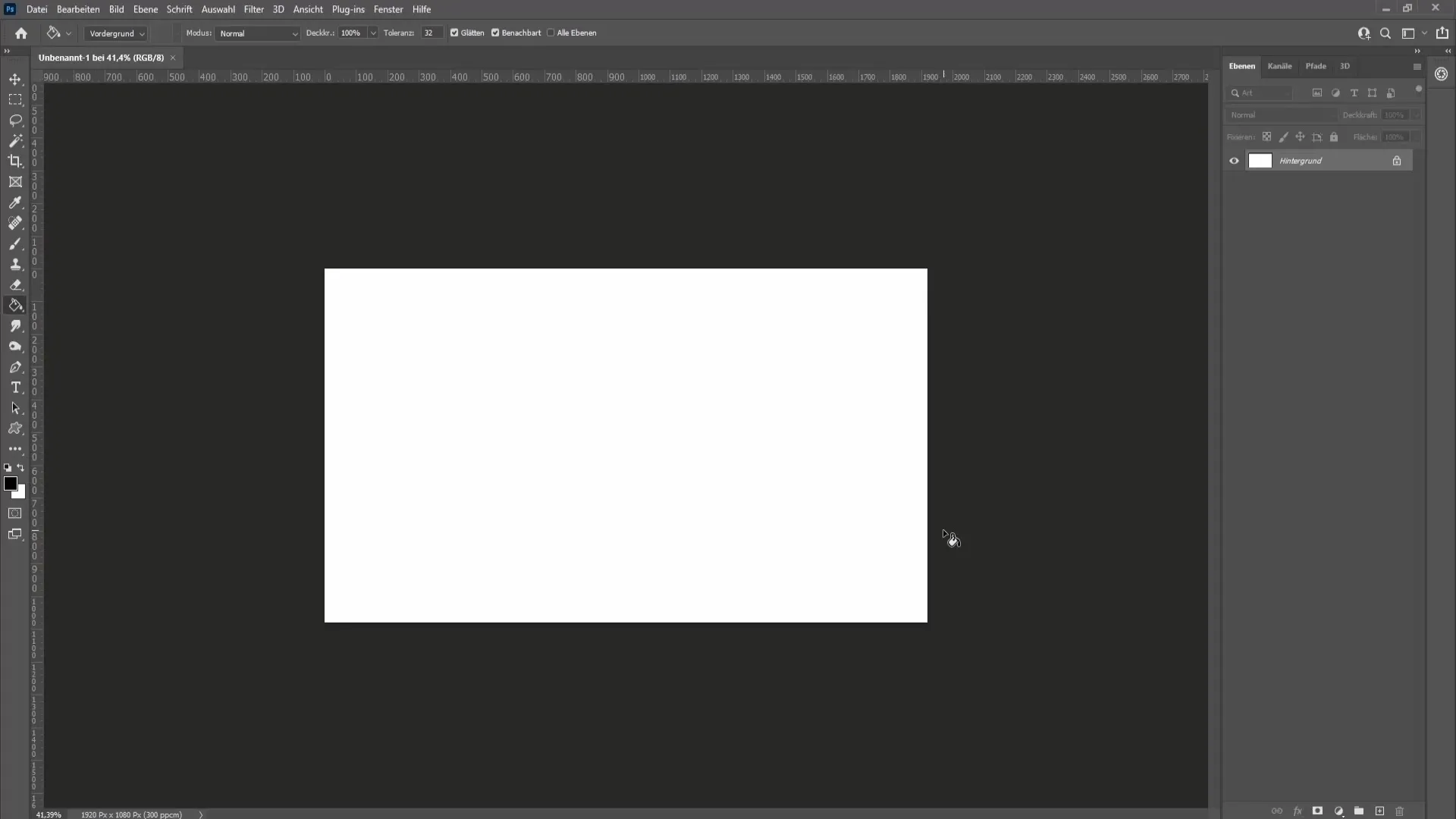
Използвай инструмента за елипса, за да създадеш форма като кръг. Държи клавиша Shift, за да получиш перфектна кръгла форма. Можеш също да избереш и други форми, в зависимост от желаното ти оформление.
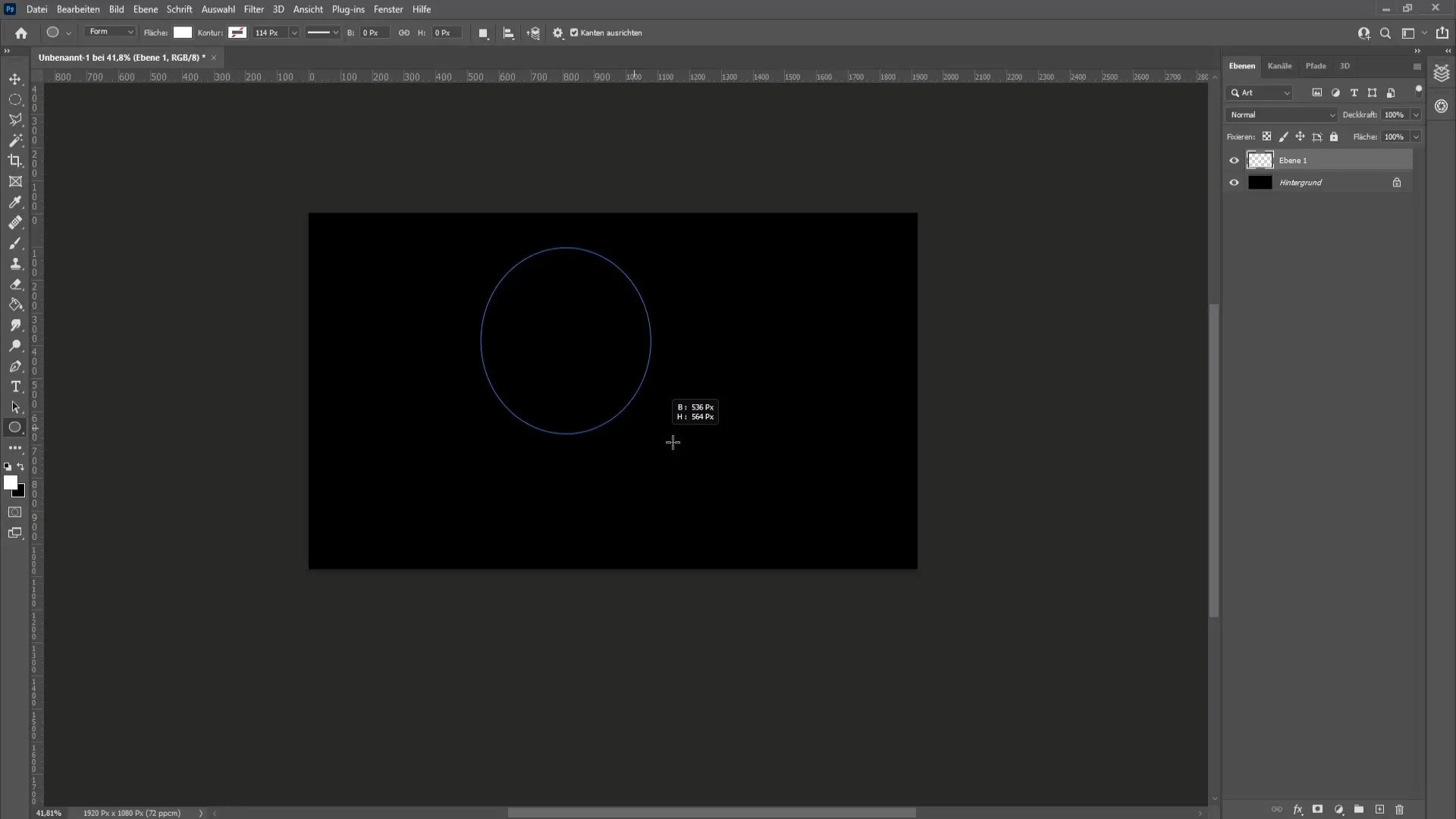
След като формата е създадена, можеш да центрираш кръга и, ако е необходимо, да го увеличиш. Когато приключиш, отиди на „Файл“ > „Експортиране“ и избери PNG формат, за да запазиш прозрачността.
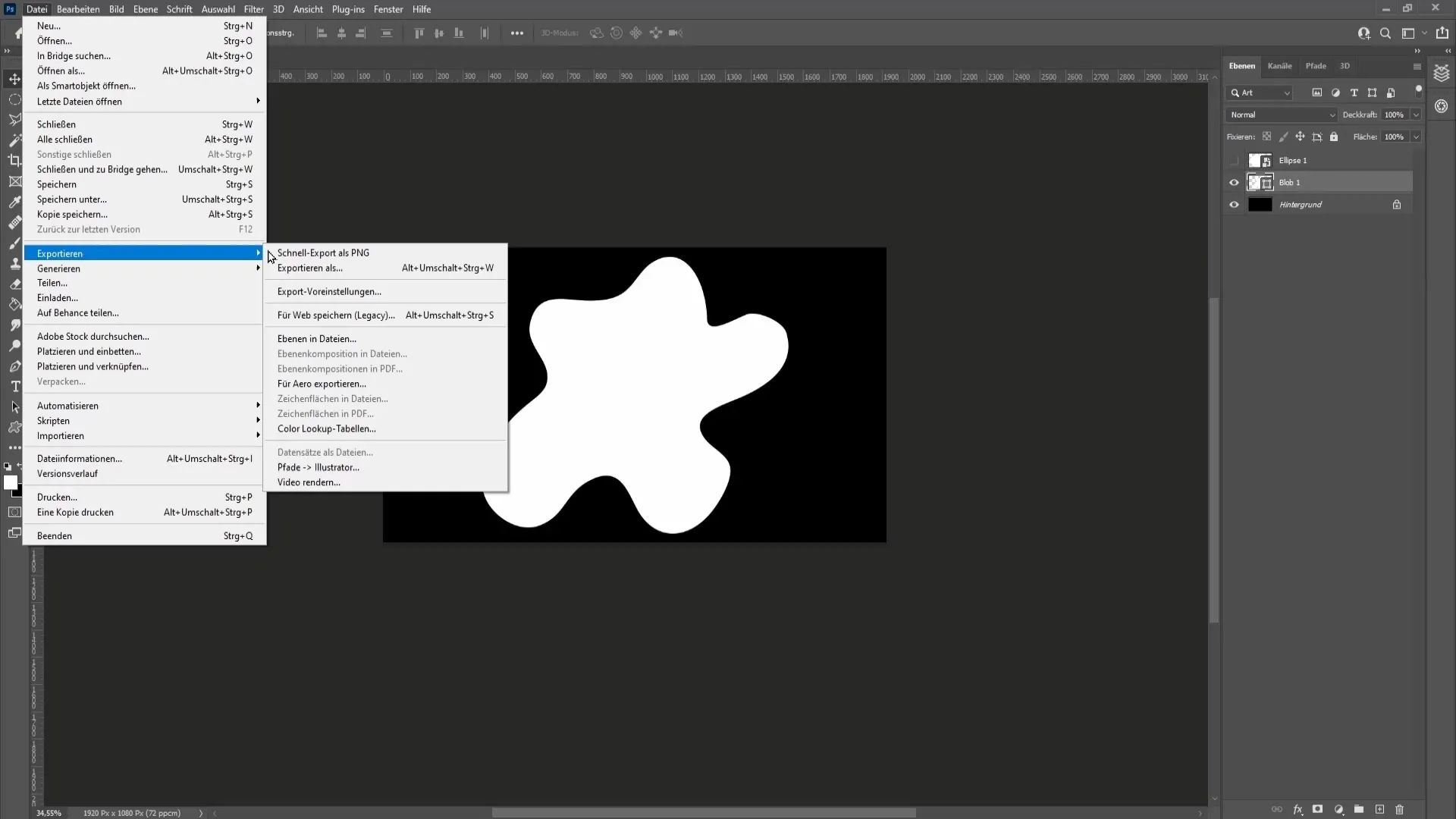
Наименувай файла и го запази на желаното място. Сега имаш своя собствена форма на маска, която можеш да използваш в Streamlabs!
Резюме – Вмъкване на Webcam в индивидуална форма
С това ръководство можеш да придадеш уникален вид на твоята Webcam. Научил си как да използваш готови маски и дори да създаваш собствени маски в Photoshop. Експериментирай с различни дизайни и цветове, за да обогатиш визуалното съдържание на твоите стриймове.
Често задавани въпроси
Как да добавя моя Webcam като източник в Streamlabs?Отидете на източниците, щракнете на плюса и изберете „Устройство за видеозапис“.
Как мога да променя размера на моята Webcam?Дръжте клавиша Shift, докато дърпате Webcam, за да запазите съотношението на страните.
Къде мога да сваля маските?Маските се намират в описанието на видеото на ръководството.
Във какъв формат трябва да запазя собствените си маски?Трябва да изберете PNG, за да запазите прозрачността.
Как да намеря разрешението на моята Webcam?Щракнете с десния бутон на мишката на вашата Webcam, отидете до свойствата и вижте под „Разрешение“.


